现在越来越多的企业都在使用企业微信或钉钉等办公软件,其中上班打卡也在这些软件上操作。但有时候会因为匆忙忘记打卡,或软件后台进程被杀,未执行快捷打卡,等原因,造成未打卡,甚至被公司处罚。本教程将以企业微信软件为例,教大家如何利用自己的华为手机避免打卡遗漏。同时可以帮你开车不方便操作手机时,自动打卡。钉钉软件也可以参考部分教程。第一种 利用智慧助手自动打卡1.1通过桌面图标或打开手机设置找到智慧助手1.2先进入智慧助手场景栏,再点击右上角+号 开始创建1.3填写场景名称,也可更换场景图标1.4点击添加条件,然后选择触发条件中的“指定位置”上班打卡选择“到达指定位置”,下班打卡选择离开指定位置定位选择公司名称或搜索地点,范围默认500m即可。添加完成到达触发条件后,再按照上面的步骤添加离开触发条件设置完成如下如果公司设置的打卡范围小于500m,会因为下班自动打卡已超过公司打卡范围,无法打卡。我们还可以把触发条件改为或增加“指定时间”,按照设置好的时间自动打开企业微信打卡,也可以设置为“系统功能”中的“WLAN”连接到公司WIFI或断开公司WIFI作为触发条件。1.5点击添加执行任务,选择“小艺技能”在空白框内填写“打开企业微信”,再点击“下一步”1.6保存创建的场景另外可在执行任务中先增加语音播报,可通过声音知道任务有没有执行,执行的是什么场景设置:语音播报--个性回复--自定义内容,如“企业微信打卡”1.7打开企业微信“工作台”栏,选择“打卡”,进入打卡页面找到打卡设置设置中开启“上班快捷打开”和“下班快捷打卡”所有设置完成当你到达或离开公司时,智慧助手会自动打开企业微信,企业微信因为设置了上下班快捷打卡,将会自动完成打卡。第二种 利用华为“智慧生活”软件执行2.1打开“智慧生活”2.2进入“场景”栏,再点击右上角+号 开始创建2.3后面步骤与第一种的步骤1.3至1.7相同第三种 利用企业微信软件快捷打卡3.1按上面1.7的步骤先进行设置,再进行“打卡提醒”设置3.2将上下班打卡强提醒功能开启通过以上3.1和3.2设置,当企业微信在前台或后台运行时,可提醒你打卡。但如果长时间未使用企业微信或收到来至企业微信的信息(如,隔了一晚没有使用,双休、长假过后),有可能会被系统后台进程限制功能清除,无法打卡提醒及快捷打卡。所以还需进行应用启动管理中进行设置3.3进入手机设置找到“应用和服务”中的“应用启动管理”或桌面上找到“手机管家”,再进入“应用启动管理”3.4找到“企业微信”,关掉自动管理,设置为手动管理3.5在关闭自动管理时,会弹出“手动管理”项,将其所有项目开启通过应用启动管理设置让其保持在后台运行,来保证弹出打卡提醒。 以上三种方式,其中第一和第二种设置相同,只是控制软件不同。“智慧助手”属于系统应用,运行比较可靠。而“智慧生活”是单独的软件,也有可能会因长时间没运行,被系统后台进程限制功能清除。这样也需要像企业微信一样,进行应用启动管理设置让其保持在后台运行。这两种方式都会在执行中和执行成功时,手机屏幕顶部出悬浮提示条和提示音。锁屏时会语音提醒解锁屏幕,将手机解锁方式设置为人脸解锁,在开车时,只需面向自己放置在手机支架上,全程无需动手,即可完成自动打开企业微信完成打卡。当手机放在其它位置,在听到解锁语音提醒后,拿起手机进入前置摄像头在镜头范围内,将会自动解锁执行场景。第三种方式中,需手机在解锁状态才会自动打卡。在锁屏时,需手动点击立即打卡,再进行解锁完成打卡。第二种和第三种方式都会增加手机耗电量,甚至无法完成自动打卡。所以在此推荐使用第一种方式来完成自动打卡。
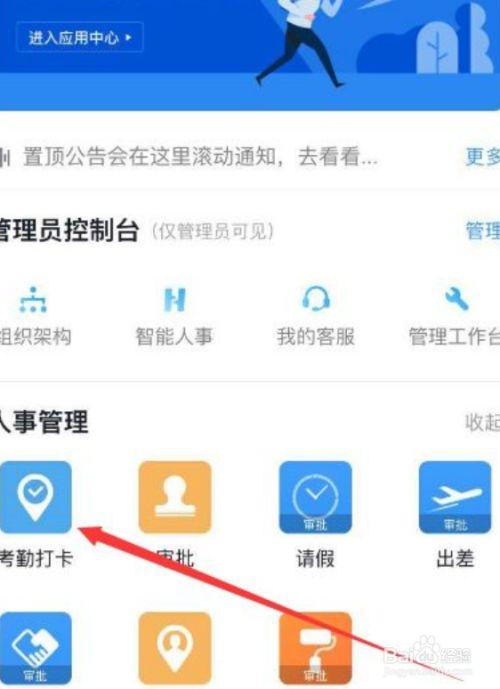
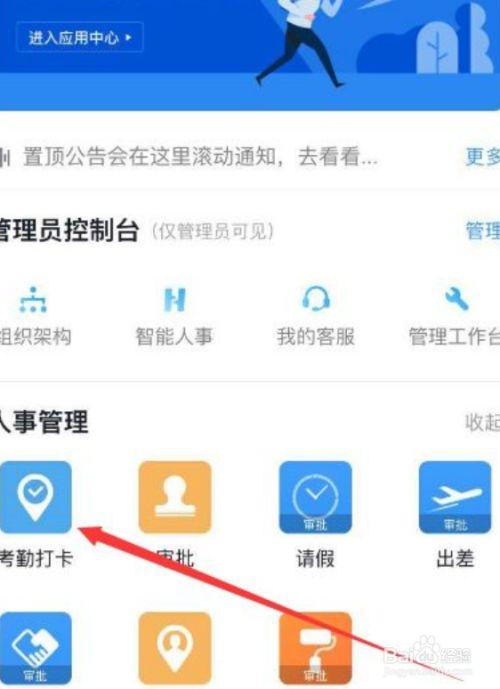
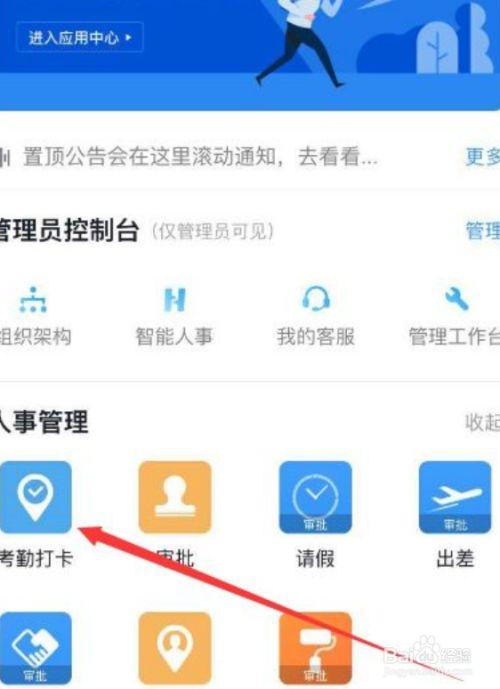
0 评论